Com o lançamento do Google Drive, os serviços de armazenamento nas nuvens voltaram a ser notícia, atraindo a atenção de muitas pessoas. Afinal, como pode haver maneira mais prática de criar um backup de seus arquivos do que deixá-los guardados na internet, podendo acessá-los de qualquer lugar?
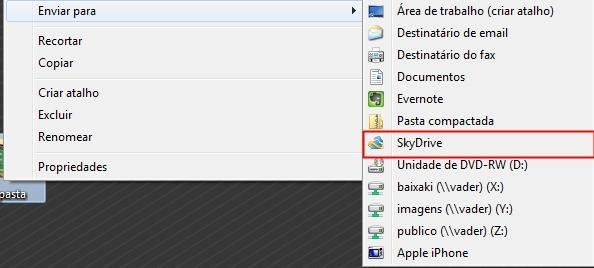 (Fonte da imagem: Baixaki/Tecmundo)
(Fonte da imagem: Baixaki/Tecmundo)
No entanto, antes que a Google entrasse no mercado, outros serviços ofereciam o mesmo recurso, como o Dropbox e o SkyDrive. O que mais chama a atenção, no entanto, é a facilidade de enviar seus documentos para esse diretório virtual com apenas um clique.
É possível utilizar esse recurso com qualquer um dos três, contanto que você tenha o aplicativo correspondente instalado em seu computador. Neste tutorial, usaremos o SkyDrive, mas você pode fazer com o sistema à sua escolha.
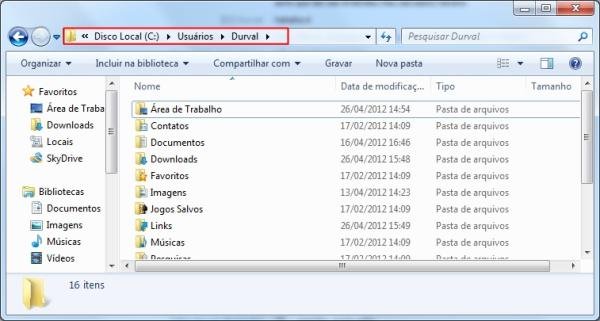 (Fonte da imagem: Baixaki/Tecmundo)
(Fonte da imagem: Baixaki/Tecmundo)
1. Após ter instalado o programa em seu computador, vá até a pasta “C:\Usuários\Nome do usuário”, como mostra a imagem acima.
 (Fonte da imagem: Baixaki/Tecmundo)
(Fonte da imagem: Baixaki/Tecmundo)
2. Localize o diretório do SkyDrive (ou do serviço escolhido) e clique com o botão direito. Então, selecione a opção “Criar atalho”. Para facilitar, envie esse novo ícone para a Área de Trabalho.
 (Fonte da imagem: Baixaki/Tecmundo)
(Fonte da imagem: Baixaki/Tecmundo)
3. Abra o Executar e insira o comando shell:sendto, como mostra a imagem acima.
 (Fonte da imagem: Baixaki/Tecmundo)
(Fonte da imagem: Baixaki/Tecmundo)
4. Uma nova tela se abrirá. Os itens existentes ali são os elementos que serão exibidos no menu “Enviar para”. Desse modo, arraste o atalho criado anteriormente para dentro dele.
Pronto! Com isso, ao clicar com o botão direito em um objeto, a opção para enviar à nuvem já estará disponível, agilizando todo o processo.
Categorias

























